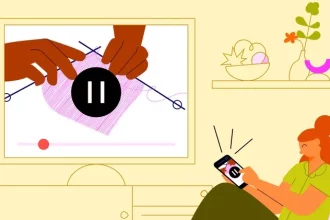Apple a découvert un problème au sein d’iOS 17 susceptible de perturber le processus de mise à jour de l’iPhone 15. Lors de la configuration de l’iPhone 15, l’option « Transférer depuis un autre iPhone » pourrait entraîner le blocage de l’écran sur le logo Apple.
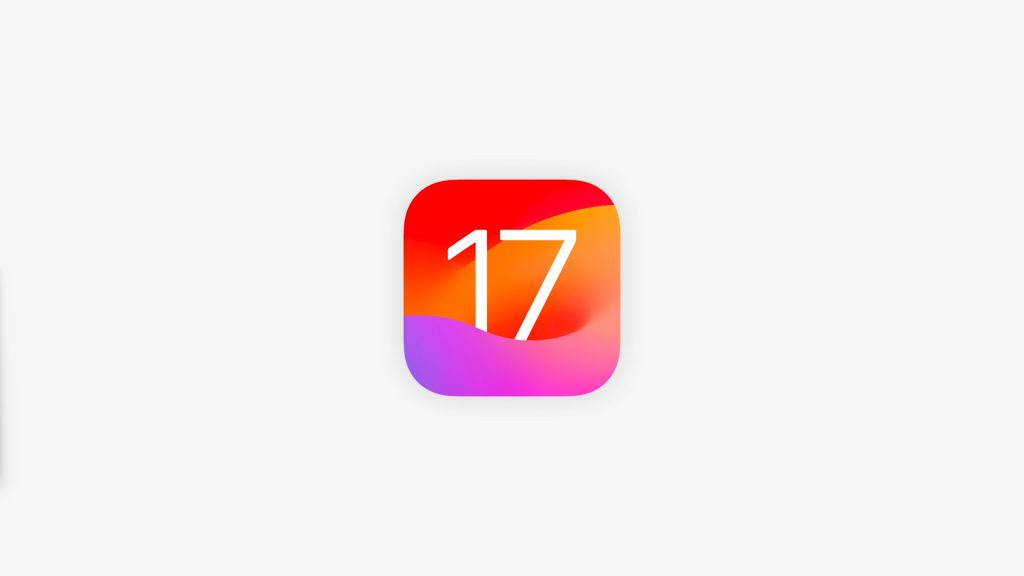
Cette anomalie touche à la fois l’iPhone 15 et l’iPhone 15 Pro, étant donné qu’iOS 17 est préinstallé sur ces smartphones. Toutefois, elle pourrait également toucher quiconque effectuant une transition vers un nouveau appareil sous iOS 17.
Si vous rencontrez ce problème, pendant le processus de transfert de vos données, votre nouvel iPhone peut se retrouver bloqué dans une séquence de démarrage affichant le logo Apple à plusieurs reprises.
Pour remédier à cette situation, Apple préconise de placer l’appareil en mode DFU (Device Firmware Update) et de le restaurer votre iPhone en utilisant un ordinateur. Voici comment procéder :
- Connectez votre iPhone à un PC ou un Mac à l’aide d’un câble.
- Appuyez sur le bouton d’augmentation du volume, suivi du bouton de réduction du volume.
- Ensuite, maintenez enfoncé le bouton latéral jusqu’à ce que l’iPhone redémarre. Continuez à le maintenir enfoncé jusqu’à ce qu’il affiche à l’écran une icône représentant un ordinateur et un câble.
Une fois que vous avez réussi à mettre votre iPhone en mode DFU, il sera détecté par votre ordinateur via le Finder (ou iTunes pour les utilisateurs de PC Windows ou de versions antérieures de macOS). Dans le Finder/iTunes, vous aurez la possibilité de restaurer ou de mettre à jour l’appareil. Cliquez sur le bouton « Restaurer » pour réinitialiser votre téléphone.
Après avoir restauré votre téléphone, vous pourrez recommencer la procédure d’installation. Il est possible qu’une mise à jour logicielle supplémentaire soit disponible à ce stade.
Ensuite, vous pourrez réessayer la configuration de votre iPhone. Si vous migrez vers un iPhone 15 ou un iPhone 15 Pro, vous pourrez choisir d’utiliser la fonction de transfert de données ou de restaurer à partir d’une sauvegarde iCloud.
La mise à jour logicielle mentionnée précédemment aura corrigé le bug d’iOS 17, ce qui vous permettra de transférer vos données en toute sécurité et de finaliser la configuration de votre nouvel iPhone.
Par ailleurs, si vous faites la mise à jour depuis un modèle antérieur à l’iPhone 15, la correction du problème de transfert de données n’est pas encore disponible. Apple vous recommande donc d’utiliser la sauvegarde iCloud pour la mise à jour.
Assurez-vous que votre ancien iPhone dispose d’une sauvegarde iCloud récente, vous pouvez la forcer en allant dans
- Réglages
- Votre nom
- iCloud
- Sauvegarde iCloud
- Sauvegarder maintenant.
Ensuite, lors de la configuration de votre nouvel iPhone, choisissez l’option « À partir de la sauvegarde iCloud » lorsque vous êtes invité à sélectionner comment transférer vos données vers votre nouveau téléphone. Votre iPhone devrait alors pouvoir terminer la configuration avec succès.